切换 Azure Site Recovery 复制设备
注意
本文中的信息适用于 Azure Site Recovery(预览版)。
使用 Azure Site Recovery 进行 VMware VM 和物理服务器到 Azure 的灾难恢复时,需要创建和部署本地 Azure Site Recovery 复制设备。 可以根据组织的容量需求创建并使用多个复制设备。
本文介绍了在各个复制设备之间实现切换的方式。
应用程序复原能力
通常情况下,在经典体系结构中,如需维护配置服务器的复原能力,建议采取的措施是定期手动备份计算机中的内容。 这一过程十分繁琐,同时也容易出错及遗漏内容。
此预览版提供了更好的方法,可增强设备的复原能力。 如果复制设备发生故障,或者需要平衡设备上运行的计算机,只需启动另一台复制设备,并将先前设备上的所有计算机切换到新设备即可。
切换复制设备的注意事项
如遇以下情况,可切换复制设备:
- 如果当前 Azure Site Recovery 复制设备发生故障,即其所有组件均无检测信号,则需要执行切换操作。
- 仅当设备的所有组件都没有检测信号时,才将其视作发生故障。 即使仅有一个组件存在检测信号,也无法执行切换操作。
- 如果当前的设备发生故障,则需要再次提供凭据,以访问尝试切换的计算机。 如果正在执行负载均衡,且当前设备仍处于非严重状态,则系统会自动选择凭据,在切换到其他设备时便无需重新输入凭据。
- 如果需要对复制设备执行负载均衡,则可能需要执行切换操作。
- 如果出于使设备实现负载均衡的意向而尝试执行切换操作,则当前设备的所有组件都应处于正常或警告状态。 即使只有一个组件缺少检测信号,都无法完成切换操作。
- 请确保切换操作的目标设备处于正常或警告状态,以便成功完成此操作。
- 在对另一台设备执行切换操作时,只能选择从本地复制到 Azure 的计算机。
切换复制设备
以下是具体示例:复制设备 1 (RA1) 已处于严重状态,并且你希望将受保护的工作负荷移动到处于正常状态的复制设备 2 (RA2)。 或者,你希望将 RA1 中的工作负载切换到 RA2,以便执行任何负载均衡或组织级别的更改。
请按照以下步骤切换设备:
转到“Site Recovery 基础结构”边栏选项卡,并选择“ASR 复制设备”。
页面上将显示可用设备及其运行状况的列表。 例如,此处的 RA2 处于正常状态。
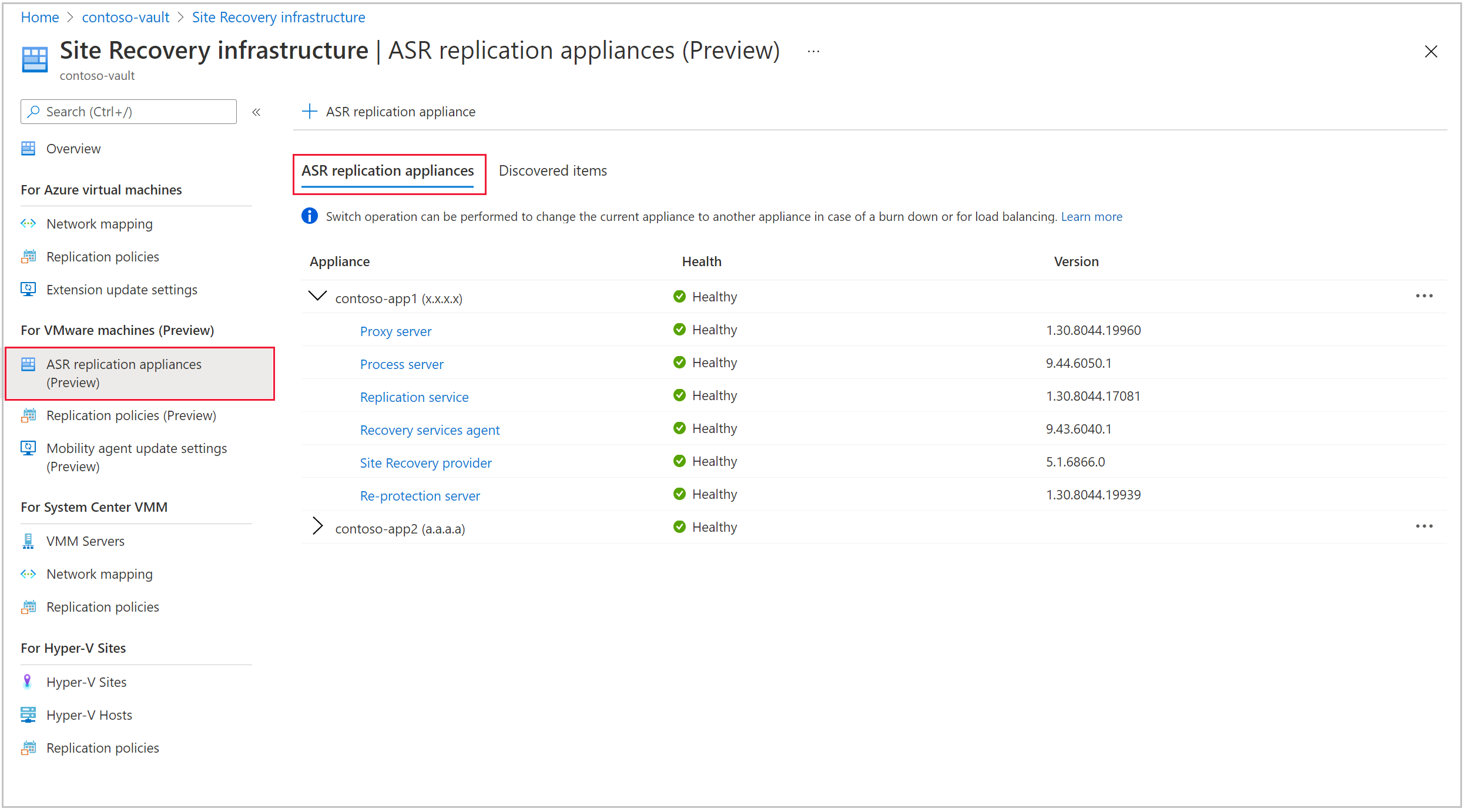
选择复制设备 (RA1),然后选择“切换设备”。
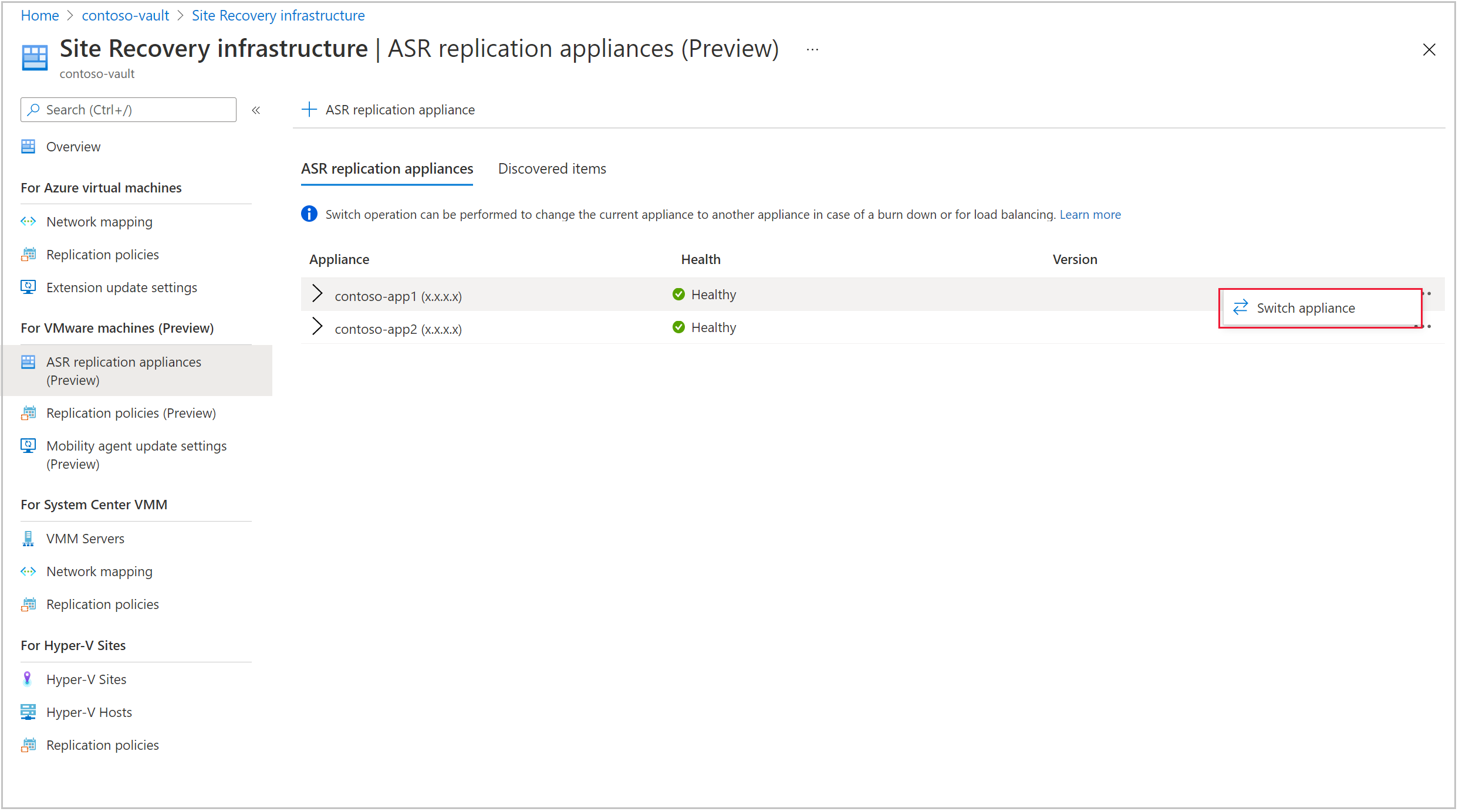
在“选择计算机”下,选择想要故障转移到另一台复制设备 (RA2) 的计算机。 选择“下一步”。
注意
只有受当前设备保护的计算机才会在列表中显示。 已故障转移的计算机不会出现在此处
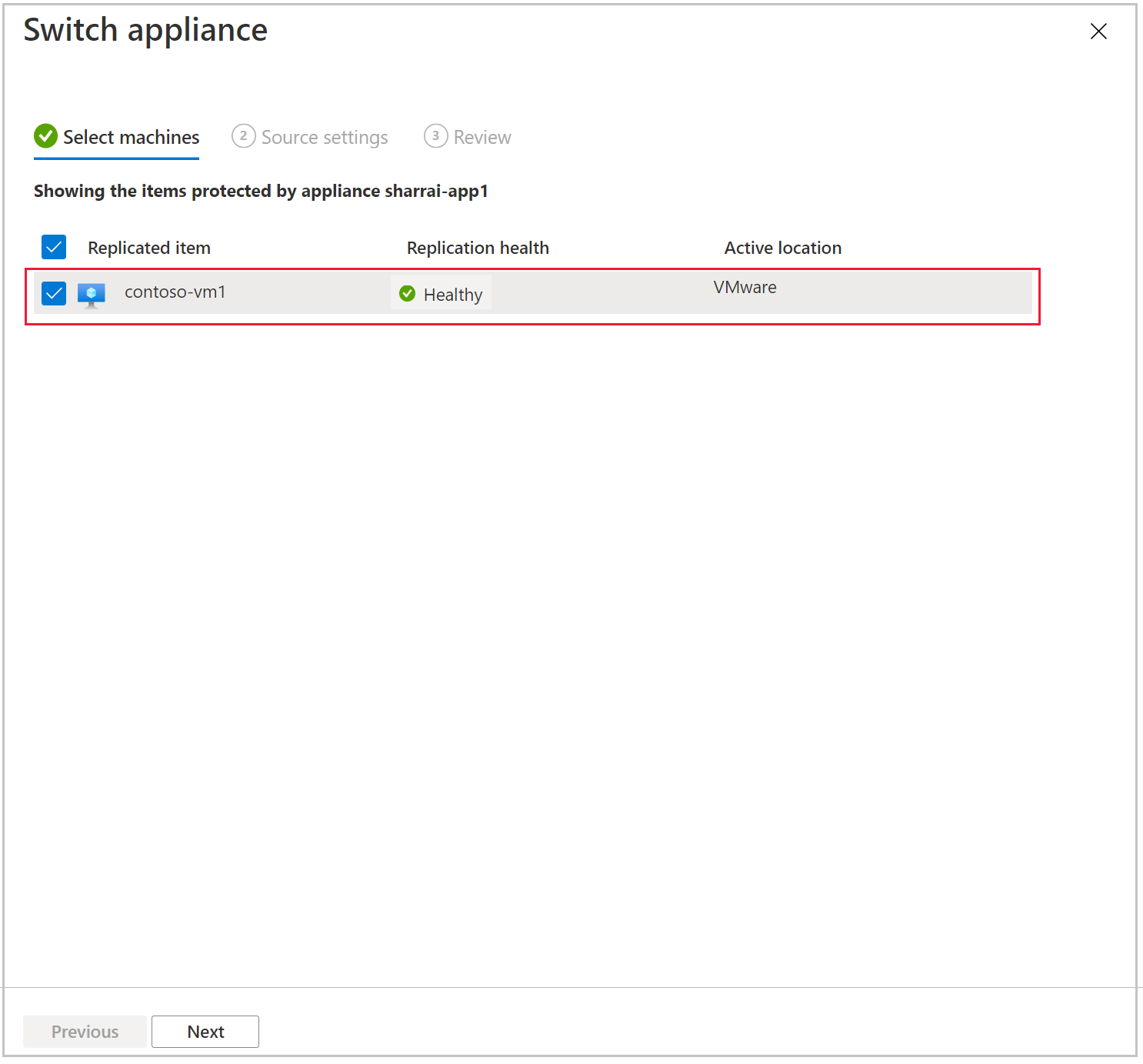
在“源设置”页下,为每台选定的计算机选择不同的复制设备。
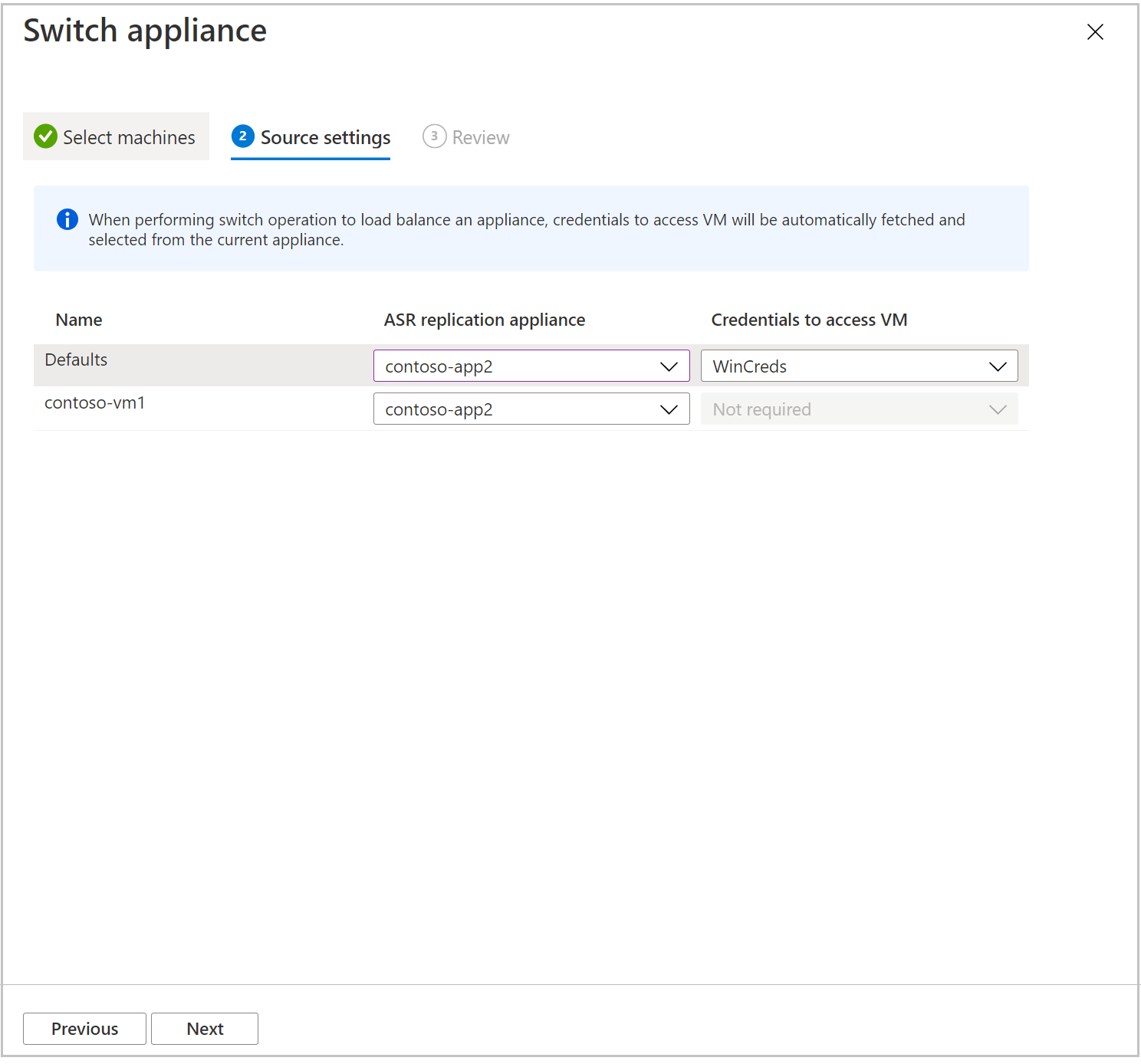
注意
如果当前的设备发生故障,则必须选择凭据才能访问计算机。 否则,将禁用此字段。
查看所选内容,然后单击“切换设备”。
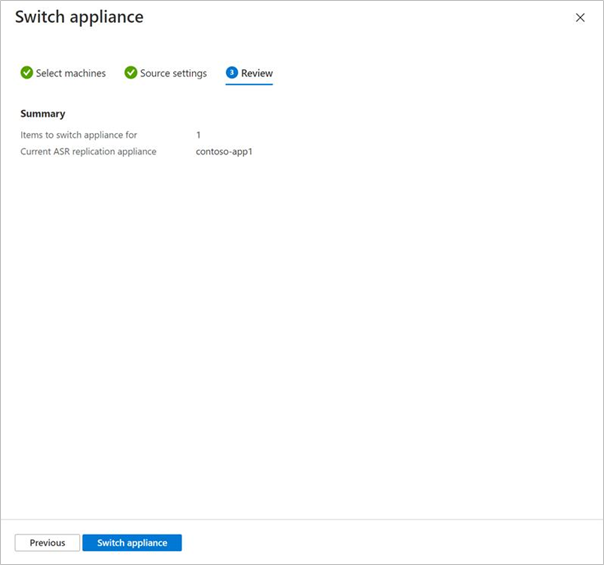
重新同步完成后,对于移动到新设备的 VM,其复制状态将变为“正常”。
后续步骤
设置 VMware VM 到 Azure 的灾难恢复。